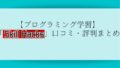こんにちは!
高知の田舎でゆるゆるとコーダーをしているaimiと申します。
さて、今注目されている「Shopify」。
新型コロナの影響で、実店舗の売り上げが限りなく少なくなってしまったお客様向けにいくつかのお店を立ち上げさせていただきましたが…
ここで、設定方法をまとめていきたいと思います。
さっそく実際に「Shopify」を利用し架空のECモールを立ち上げてみました(お客様のものは公開できない)ので、ひとつひとつ手順をご紹介していきますね!

そんなに難しくないので、安心してね!
もちろん
・凝ったサイトにする
・商品数が多い
・時間がない
という事情がおありなら外注する手もありますが、基本的なことはPCさえあれば誰でもできますよ!
\はじめの14日間は無料/
「在庫管理・クーポン・SNSの連携・カゴ落ち対策」もアプリで一括管理
⭐️海外のお客さまにもカンタンに販売できます⭐️
「Shopify」とは
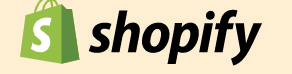
まず、「Shopify(ショッピファイ)」って何?という方にご説明していきましょう。
「Shopify」とは、カナダ・オタワに拠点を置くShopify社(Shopify Inc.)のeコマース用のプラットフォームのことです。
もともとは2010年頃「スノーボード販売」のネットショップからスタートしたベンチャー企業で、その時のノウハウを生かし、大成長。
2020年現在、世界中の1,000,000件を超えるビジネスをサポート!
世界No.1シェアを誇るECプラットフォームとなっています^ ^

スゴイですよね〜〜!
【大前提】「Shopify」は14日間無料、”ちょっと違うな”と思えばすぐ辞められる
最初に大事なことを申し上げます!
な・なんと「Shopify」は、はじめの14日間が無料で体験できます٩( ᐛ )و
こういうキャンペーンは「ちょっと気になるな」という方も気軽に試せますし、見逃せませんよね〜
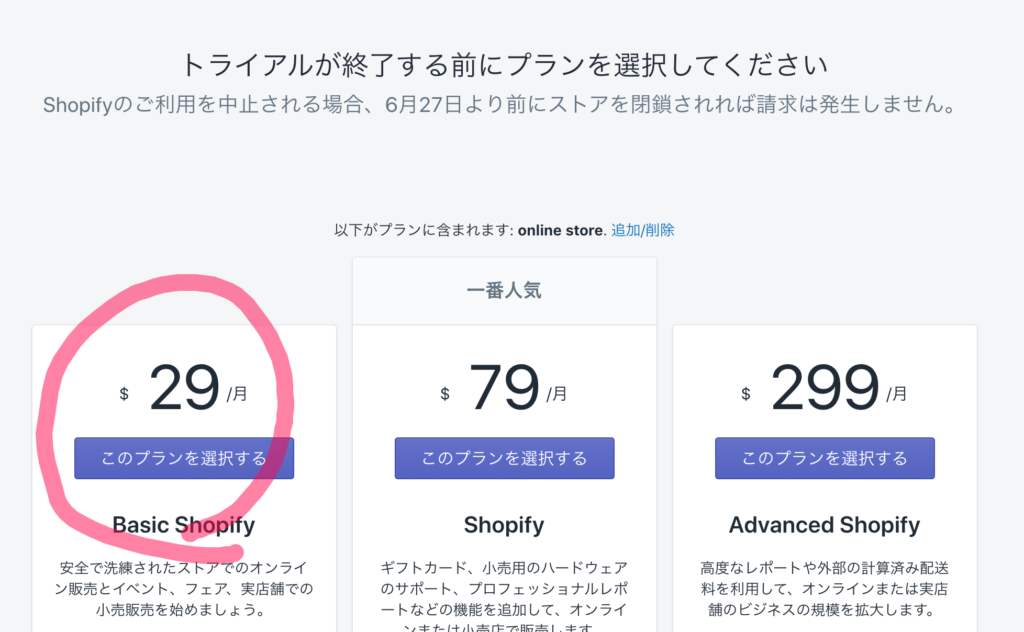
\はじめの14日間は無料/
「在庫管理・クーポン・SNSの連携・カゴ落ち対策」もアプリで一括管理
⭐️海外のお客さまにもカンタンに販売できます⭐️
ほか類似サービスとの比較
同じく海外産のWix、国産のSTORES.jp、BASEが競合
ちなみに他サービスとの比較は以下の表で示しました。
「Shopify」はあらゆる点で優れています。
- 決済方法が豊富(為替通貨にも対応・海外のお客様を想定している)
- コンサルティングアプリ(AIによる)が充実、24時間のサポートチャットあり
- 日本語デスクあり
- オンライン販売に必要なものすべてはShopifyで一元管理ができる、という手軽さが大きな特徴です。
- 現在まで約175か国で100万以上の企業をサポート(実績が半端ない)
- そのノウハウを生かし、国内ではBASE FOOD(ベースフード),Tabio(タビオ),Go Go Curry(ゴーゴーカレー),海外ではAllbirds (オールバーズ),PepsiCo (ペプシコ),Staples (ステープルズ)、などの大手有名企業から世界的な著名人まで
- これだけの機能を備えていて、月額たったの29ドル!それでいて決済手数料はいちばん低い
複数の販売チャネルを持つオンラインストアの作成、カスタマイズ、在庫連携、売上管理を簡単にできるとあって、ほかの追随を許しません。
| サービス名 | Shopify | WIX | カラーミーショップ | STORES.jp | BASE |
| 料金体系 | 月額29ドル クレカ手数料国内: 3.4%+¥0 | 店舗向けは1,300円 クレカ・PayPal決済のみ1.75%手数料 | レギュラープラン3,000円 | フリープラン0円、 決済手数料5%。 | 月額費用・初期費用0円、 売れた場合に6.6%手数料+振込手数料250円+2万円以下の場合500円 |
| 無料お試し期間 | 14日間 | 14日間 | 30日間無料 | もともと無料 | もともと無料 |
| 独自ドメイン | 自分で作る必要 | 初年度無料 | 自分で作る必要 「カラーミーショップ」「ムームードメイン」で提携可能 | 自分で作る必要 | 自分で作る必要 「ムームードメイン」と提携 |
| Googleアナリティクスの活用 | ○ | ○ | ○ | 月額プランのみ | ○ |
| 決済方法 | クレジットカード Shopify ペイメント Apple Pay Google Pay Shop Pay PayPal Amazon Pay KOMOJU 携帯キャリア決済 GMOイプシロン 2Checkout CyberSource BitPay | クレジットカード PayPal PayU Apple Pay Ingenico (Ogone) Payline Klarna HiPay CyberSource Digital River AmazonPayments GooglePayments | クレジットカード4.0%~ 後払い4.0%~ コンビニ払い130円~ 代引き決済280円~ AmazonPay月額2,000円 + 4% 楽天ペイ オンライン決済月額2,000円 + 5% ※決済方法によって手数料が異なるので注意 | クレジットカード 銀行振込 コンビニ決済 翌月後払い キャリア決済(ドコモ払い・au簡単決済・ソフトバンクまとめて支払い) 楽天ペイ 代金引換 Amazon Pay | クレジットカード 銀行振込(ゆうちょ以外) コンビニ決済 翌月後払い キャリア決済(ドコモ払い・au簡単決済・ソフトバンクまとめて支払い) PayPal ※ただしショップで指定されていない決済方法はできない |
| 難易度 | ★★ | ★★★★ | ★ | ★ | ★ |
| 特徴 | 決済手数料が最も低く、長くしっかりと運営したい人にオススメ。 | HTMLの知識のある人なら最も決済手数料が安い。ECサイトというよりは「1からホームページを作る」人にオススメ。バックアップなども自分で行う必要。すべてが自己責任 | 決済方法によって手数料が違い、複雑。それでいて利用料・手数料が高い | フリープランは5品しか出品できないので、月額1,058円の無制限(スタンダードプラン)にする人がほとんど | 決済方法が店によって違うのはネック。クレカのみのところも多い。 |
\はじめの14日間は無料/
「在庫管理・クーポン・SNSの連携・カゴ落ち対策」もアプリで一括管理
⭐️海外のお客さまにもカンタンに販売できます⭐️
「Shopify」の始め方・設定手順まとめ
①トップページの体裁を整える
お客さんがまず目にすることになるであろう、トップページ!
指名検索では必ず経由されるページなので、手を抜かないようにしたいところ。
とはいえ、商品単品ページから検索でやってくる人も(SEO対策さえうまくいけば)少なくないので、どこも手を抜きたくないのですが…汗
できるかぎり完璧を目指しましょう♪

お客さまは、リアルに商品が見れずに購入するわけですからシビアに商品をチェックするのは当たり前のことです。
だからこそ繊細に、かつ安価に運営できる「Shopify」は有能なんですってば!

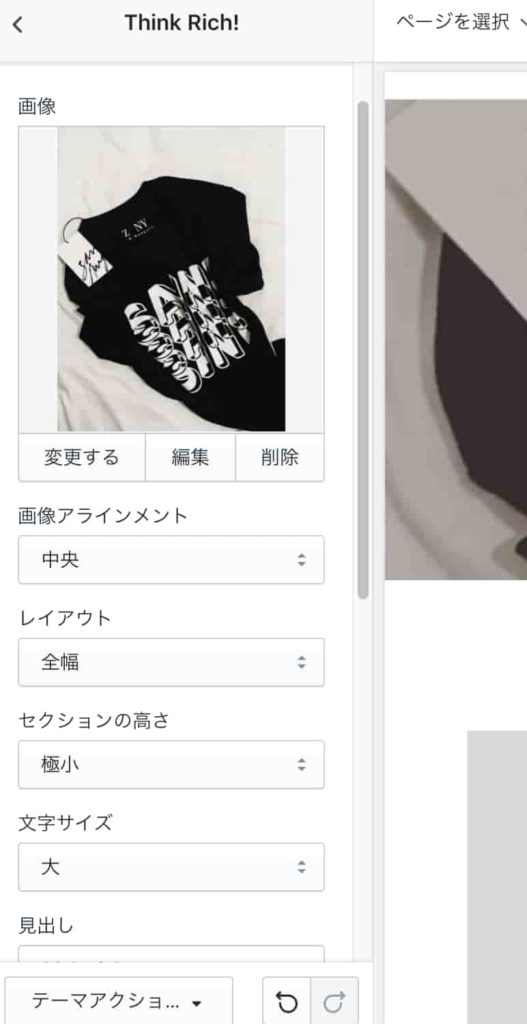
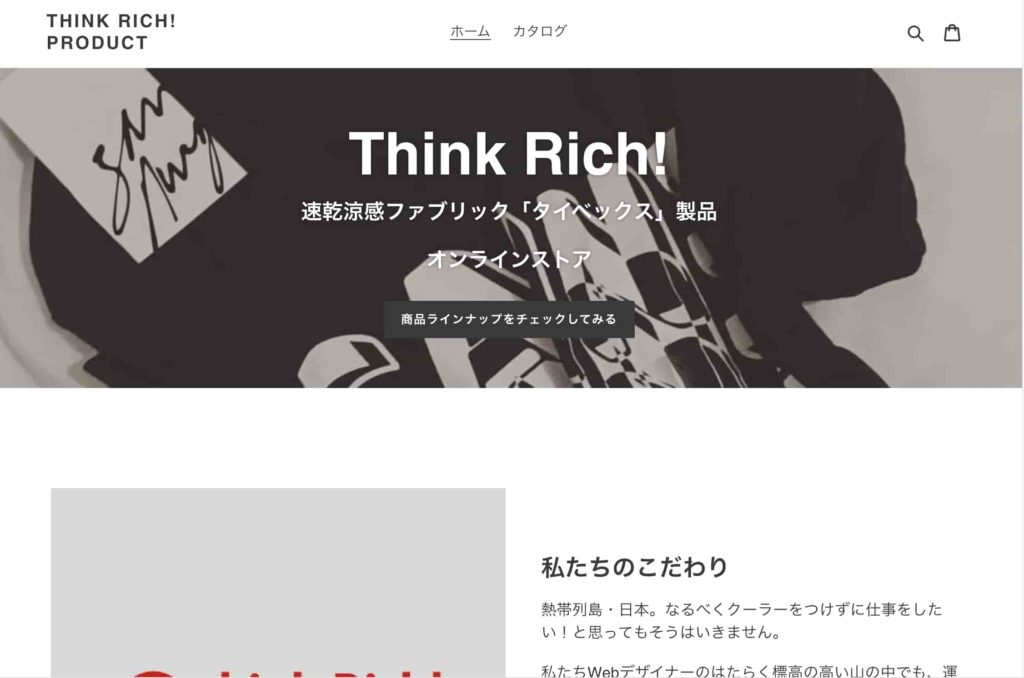
②テーマの選択
「Shopify」には無料/有料のテーマがございます。

テーマってなあに?
という疑問にお答えします。
カンタンに申し上げると、サイトデザインをまるで「着せ替え」のようにデザインを変えられるんです!
はじめに「コレ」と決めたテーマでも、商品の売れ筋やお客さまの反応でコンセプトが変わるということが往々にしてあります。
やはり市場のニーズに応えていけないと、お店は成長できませんからね_φ( ̄ー ̄ )
なので、はじめは直感で決めてしまって大丈夫ですよ。
できればですが、シンプルで癖がないものがオススメです。
そして無料or有料かという問題ですが。
まだまだショップ自体どうするのか「様子見」という方も多いでしょう…
無料テーマでじゅうぶんです!

軌道にのってきたら、有料のテーマに変えればいいだけですからね!
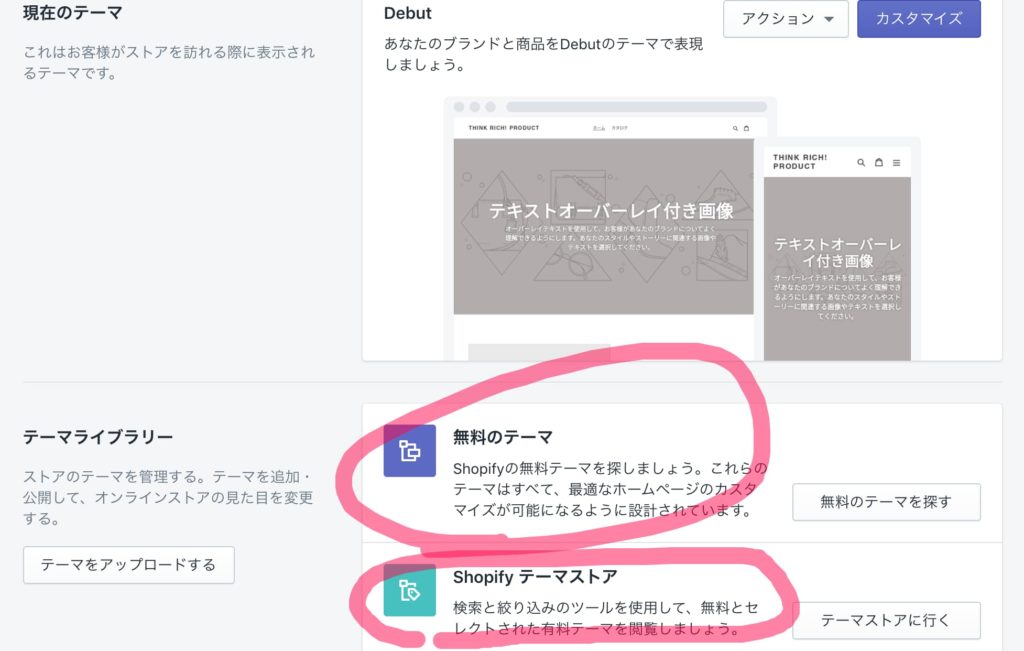
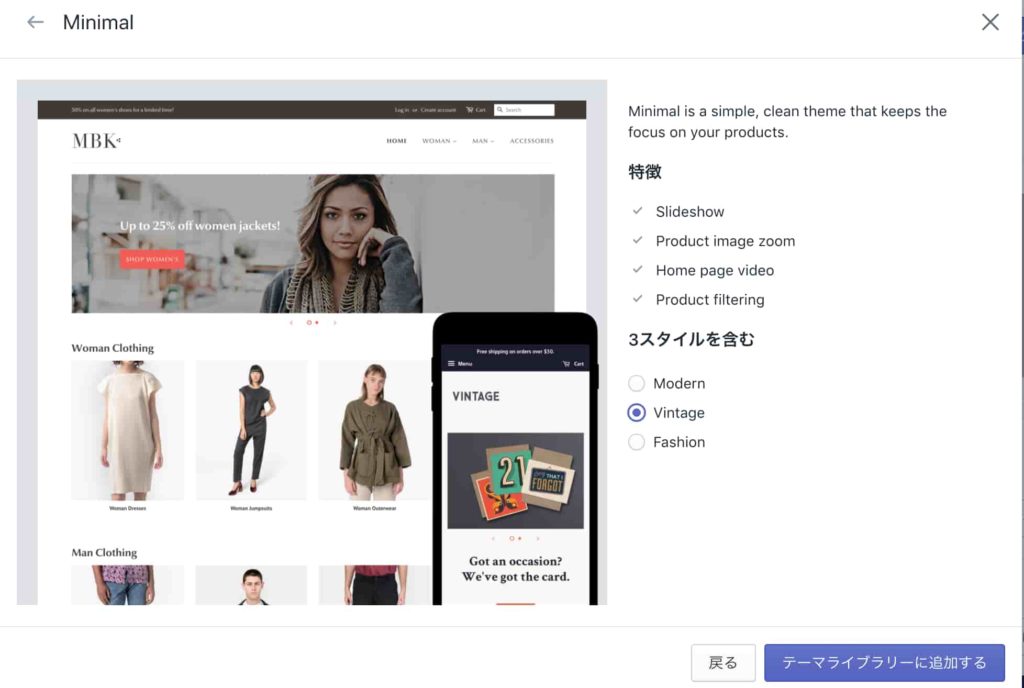

③商品を掲載していく
写真素材・データの準備
最後に、メインとなる商品掲載!
事前に写真素材を集めておく必要があります。
商品撮影にはコツがあるので、今度「写真ブログ(※)」の方でご説明するとして…
当日になってあわてないよう、載せたい順序を事前にそろえておくだけでも効率が良いですよ。

ECサイト作成日は、それだけに集中できるようにしておくのが大事!
※余談ですが、筆者・aimiは登山とカメラのブログ「四国の山.com」も運営しているので、よかったら遊びに来てくださいね!
商品情報を入力していく
ここでは「not today Tシャツ」という商品について、
- タイトル
- 商品説明(長すぎても良くないので、明確に。)
- 分類(この場合「Tシャツ」)
- 販売元
- 重さ(これにより送料が決定します)
- 送料の登録
を間違いのないように入力していきます!
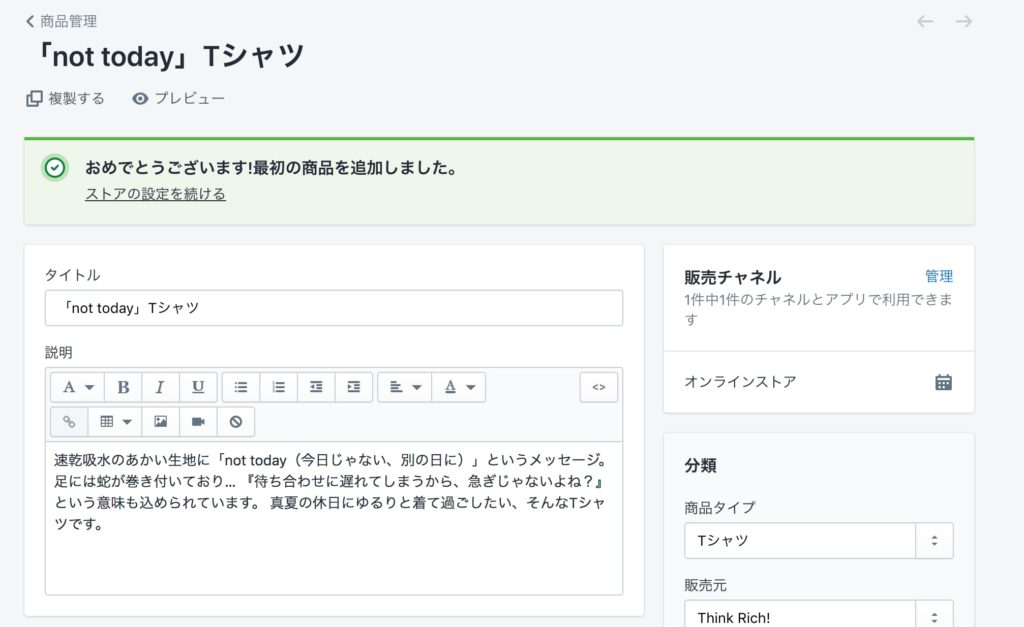
「SKU」(受発注・最小管理単位)の設定
さらに下にいくと、見慣れない用語が出てくるのでご説明します。
「SKU」という用語です。

これを機に、専門用語も覚えていきたいところ!
SKUとは、Stock Keeping Unit(ストック・キーピング・ユニット)の略で、受発注・在庫管理を行うときの、最小の管理単位をいいます。
同じ商品でもパッケージ、入り数などの違いで区別し、アイテムよりも小さな単位に分類します。例えばTシャツで、カラーが4色あり、サイズがS・M・L・LLの4種類ある場合、「16 SKU」と数えます。
「大和物流」HPより引用
調べてみると、そんなに難しいことではありませんでした。
最小単位(最小ロット)的な意味合いです。
今回の場合は「12 SKU」となります。
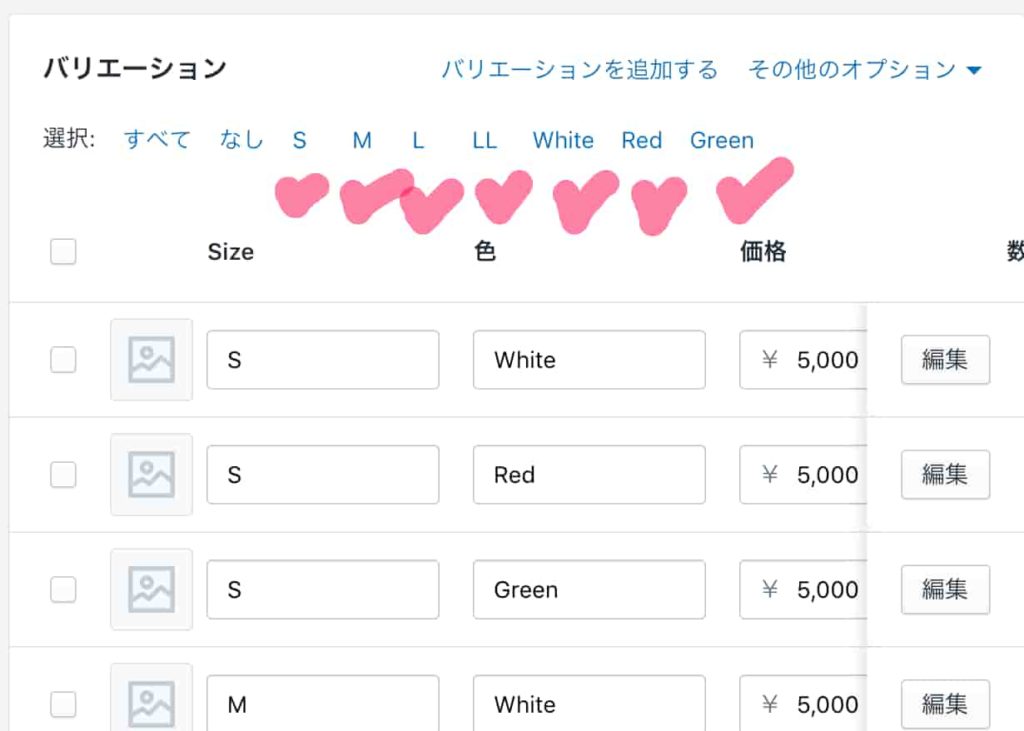
「12 SKU」になります
「HS」コードの設定
続いては、「HS」コードにつきまして。
HS=「関税システム」のことを指していて、簡単に申し上げると”このコードを見れば関税がわかる”という管理コードです。
海外輸出する際も、関税率表のコードと対比させれば容易に関税率がわかります。
検索方法は「Webタリフ」というページで調べてください。最新の検索結果がえられますよ。

世界共通のコードなんですね!
HSコードは、全ての貿易対象品目を21の「部」(Section)に大分類し、6桁の数字で表し、これを号(Sub-heading)といいます。6桁のうち上2桁を類(Chapter)、類を含む上4桁を項(Heading)と呼ばれます。この6桁までは世界共通ですが、7桁目からは国別に定められた細分方法が使われます。日本ではこの6桁の号に「統計細分=下3桁」を加えた番号からなる9桁で定められています。
「Shippio」公式ページより引用

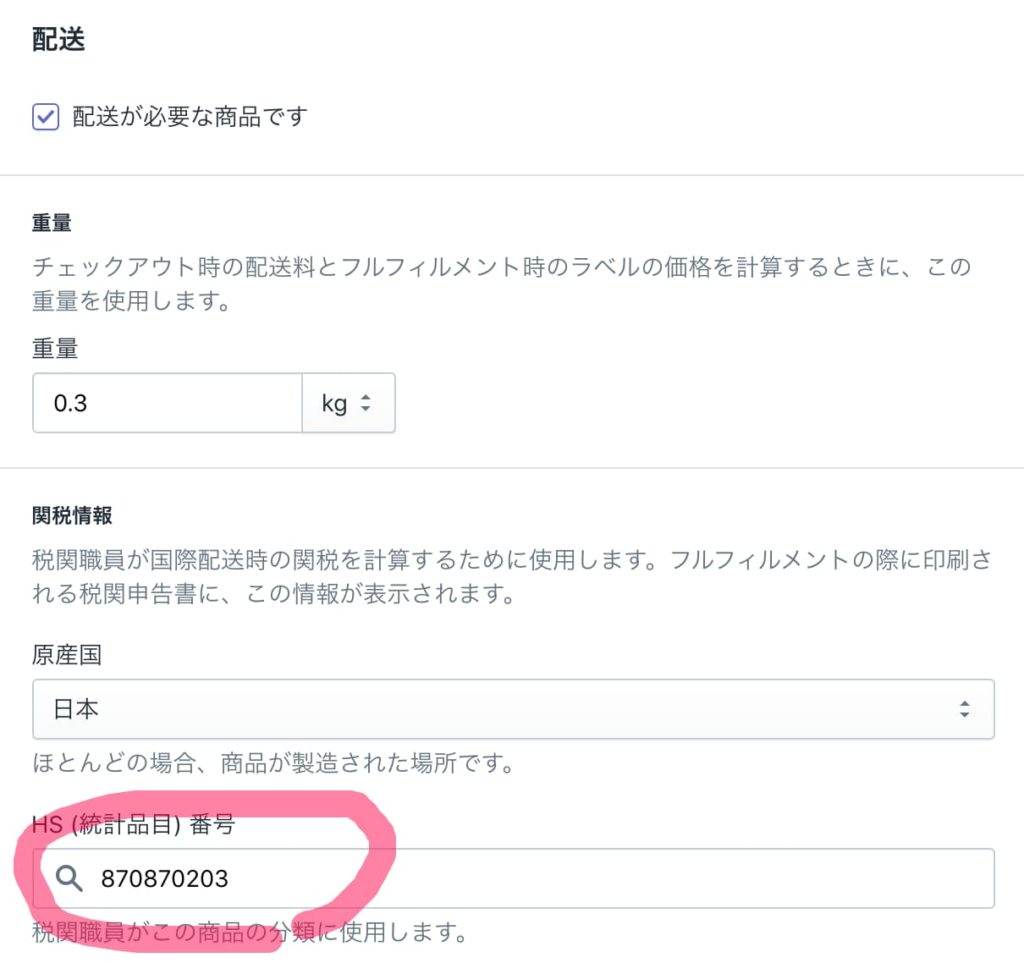
SEO対策になるので注力!「タイトル」「メタディスクリプション」の設定
- タイトル
- メタディスクリプション
上記2点は、ホームページを作る上で欠かせない項目!

もちろんECサイトだって立派な「ホームページ」のひとつ!
必須事項ですよ⭐️
そのページに「何が書かれているかの要約」を埋め込んであげることで、Yahoo!やグーグル検索の上位に食い込める可能性がぐっと増します♪
以下のような検索結果、あなたも見たことがあることでしょう…?
大切な商品です。ひとつひとつ心を込めて入力するのが大事。
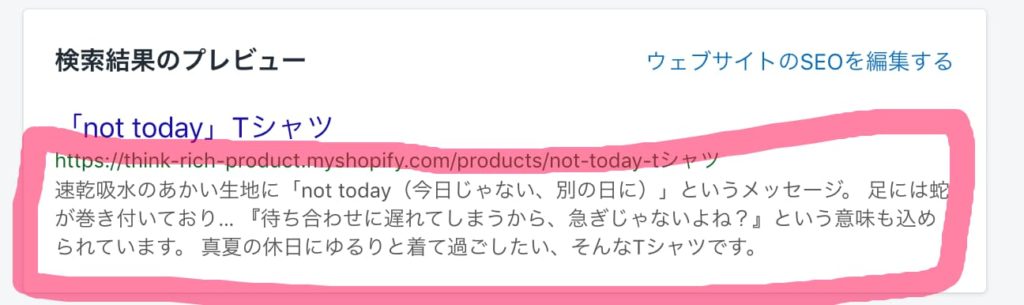
あまりにもココは重要なので、商品説明とちょっと変更したい!といった場合は上書き対応できるようになっています。
私もブログを数サイト運営しておりますが、「タイトル+メタディスクリプション欄」は超大切ですよ。
初見のお客様がまず注目するところであり、玄関口でもあります。
ここがショボいと、お店に来てくれさえしませんから_φ( ̄ー ̄ )
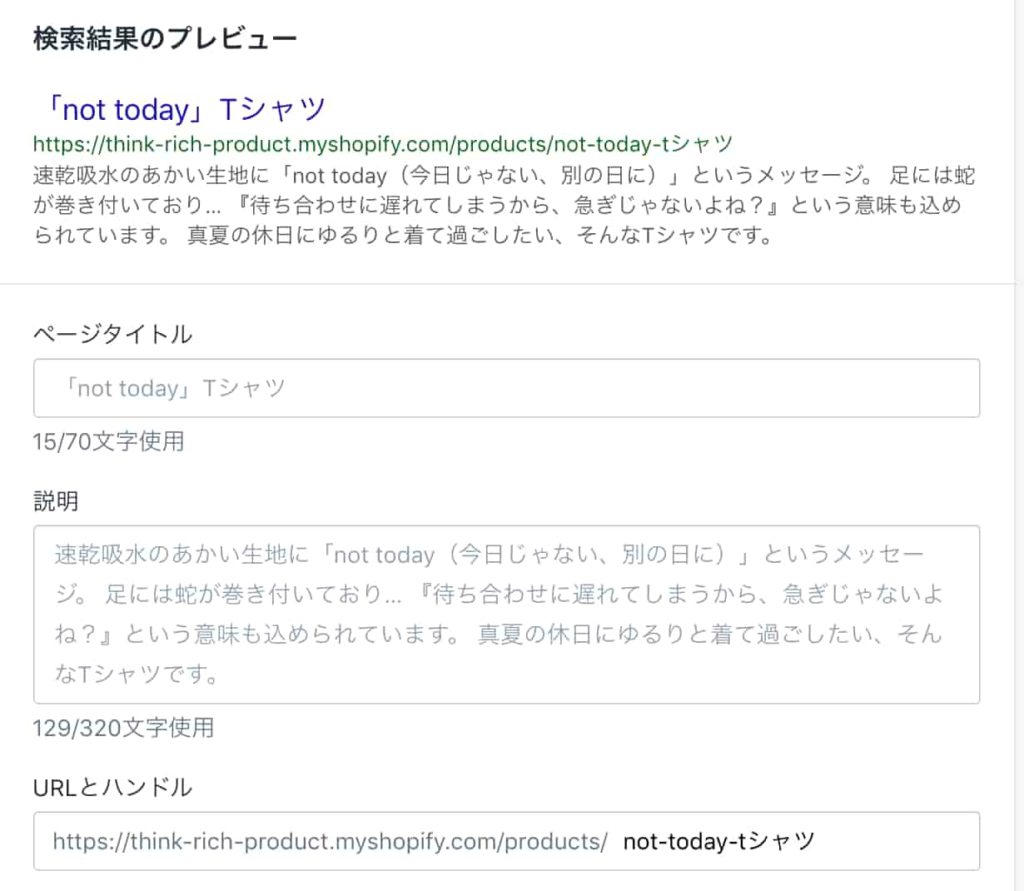
\はじめの14日間は無料/
「在庫管理・クーポン・SNSの連携・カゴ落ち対策」もアプリで一括管理
⭐️海外のお客さまにもカンタンに販売できます⭐️
④プレビューを確認
必要事項を入力し終えたら、「プレビュー」画面を確認しましょう。
商品入力ページのタイトルの下の、「目のマーク」をクリック。
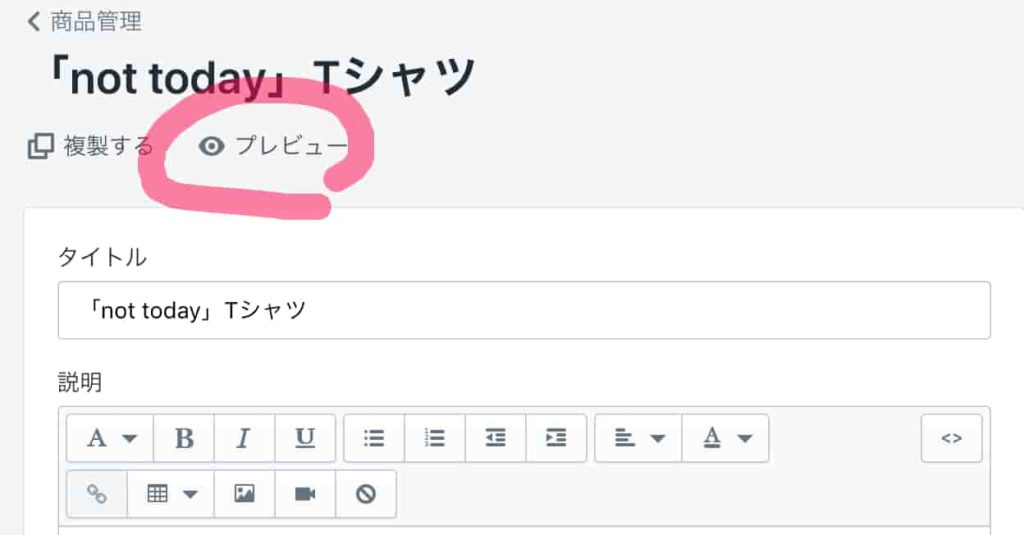
するとどうでしょう…!
いい感じに仕上がってるんじゃないでしょうか?

登録〜ここまでかかった時間は30分!あっという間に1商品アップできた!
慣れて来たらもっとサクサクできると思います。

カートに商品を入れてみて、動作確認してみます。
今はお試し期間なのでそのあとの確認はできませんが、きっちり動いてくれていますよ!
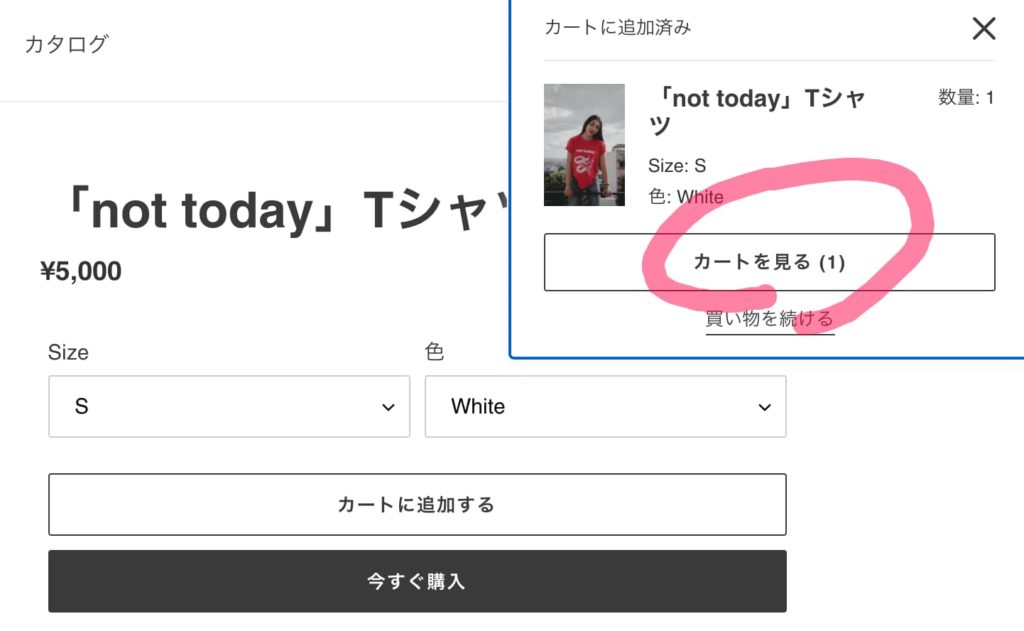
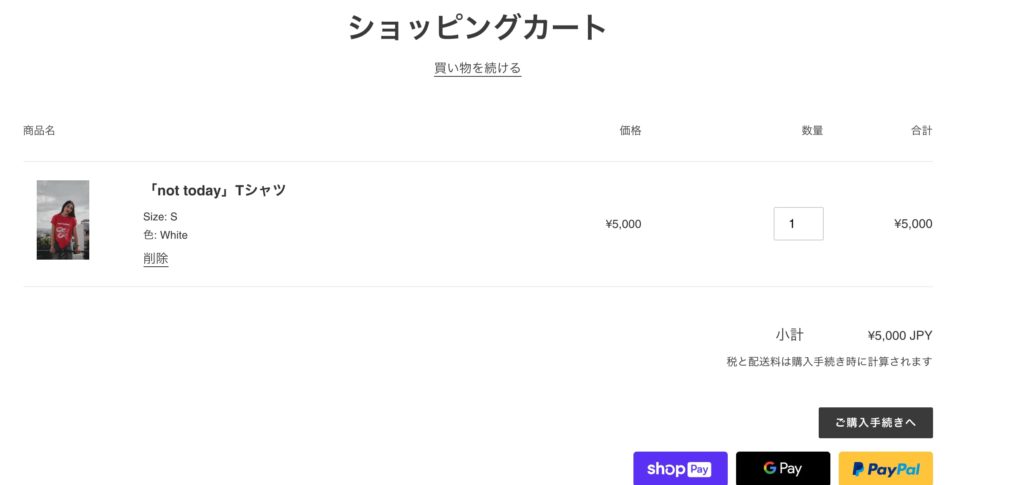
スマホプレビューも確認
さらにスマホからのプレビューも確認しておきましょう。
日本のECショップのほとんどが(6割以上)はスマホからの購入なので、ここをおろそかにするのは絶対にダメです(_ _).。o○
ワンクリックで確認できるのも嬉しいですね!
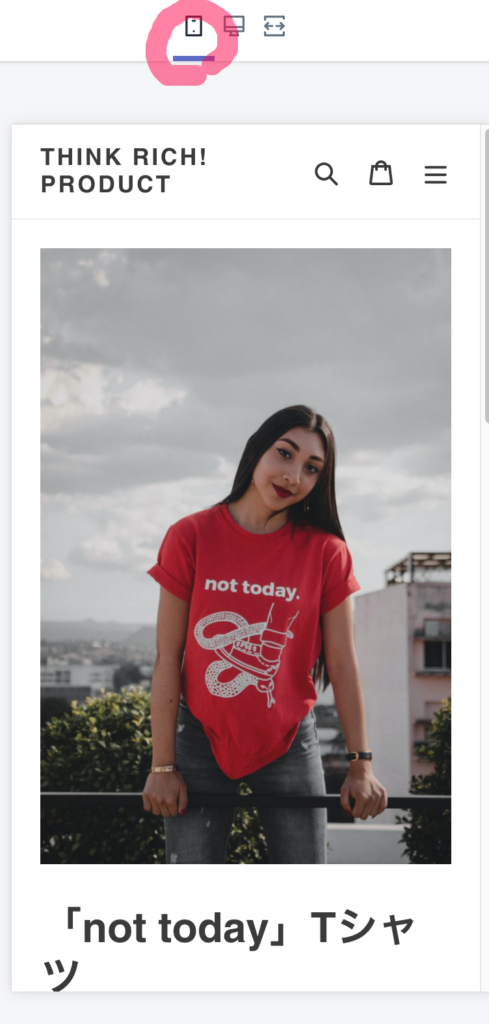
あまりに長いタイトルになるなら、字を小さくして改行を最小にするのも大事
⑤コレクションの設定
「Shopify」の秀逸な機能が”コレクション”!
ぜひ活用して
- 期間限定キャンペーン
- セレクトショップのように「あるテーマ」で取り出した商品を特集
- クーポンの使える商品だけを”コレクション”=グループ化
お客さまがワクワクするようなショップにしてみてください。
\はじめの14日間は無料/
「在庫管理・クーポン・SNSの連携・カゴ落ち対策」もアプリで一括管理
⭐️海外のお客さまにもカンタンに販売できます⭐️
⑥アプリの導入=もっともっと売れるECショップへ
とはいえ、まだまだ始めてみないとわからない部分も多いでしょう。
- ECショップ始めてから全然お客さんが来ない…
- SNSの連携がうまくいってない(フォロワーが少ないから)
- リアルの友達に言ったところで、売れるわけない…
はじめからよっぽどの有名人じゃないとうまくいくことがありません。

まあ、芸能人のグッズとかはほっといても売れるしねw
一般人はムリ…
軌道にのるまでは、各種アプリを使って
- 「AIコンサル」に対策を聞く
- レビューを載せて「お客さま参加型」のサイトにする
- 多言語対応サイト
- インスタグラムの商品画像から商品購入サイトに連携させる
- カゴ落ち対策(カートリカバリー機能から簡単に設定できます)
にするのも良し。対策は無限大にあります。
それでダメならクーポンの発行、インフルエンサーへのPR依頼などなど、やり方はいくらでもあります。
はじめから成功する人なんかいません。
コツコツと経験値を積み上げていきましょう٩( ᐛ )و
ちなみに下の「Shopify」公式の”Kit”という無料アプリは、有能すぎるのでぜひチェックしてください!
全部やらなくても、見ているだけで得られるものがありますよ。

ちなみにアプリは有料&無料合わせて…な・なんと全部で3,700個あります!
それのほとんどがマーチャント(Shopifyパートナー)が自作されたというのですから、スゴイですよね!Shopifyがパートナーを信頼している証拠ですね。
⑦完成!まずはSNSで宣伝しよう
完成したら、あなたの会社のアイテムやサービスがいよいよ販売できるわけです。
その際、
- 「ショップリリース」の件をSNSで身近な人にお知らせ
- 公式アカウントで拡散(なければ、必ず作りましょう!)
もしフォロワー数が多いアカウントをお持ちであれば、いきなり集客が見込めますからお知らせしない手はありませんね。
フォロワー数の多い知人にお願いするのもいいでしょう。
きっかけがないと広まりませんから、使えるものはどんどん使ってあなたのお店を知ってもらいましょう♪
\はじめの14日間は無料/
「在庫管理・クーポン・SNSの連携・カゴ落ち対策」もアプリで一括管理
⭐️海外のお客さまにもカンタンに販売できます⭐️
まとめ:「Shopify」のハードルは年々低くなっています。ライバルが始める前にあなたも飛び込もう!
世界のノウハウを無料で知れる!多大なメリットあり
日本の代表的企業がこぞって参入しているのを見ていると、やはり「Shopify」はタダモノではないなと思いますし、これに乗らない手はないなと。

なんせ、シェア世界一のECプラットフォームだからね!
私自身は商品を売っているわけではなく、お客様のECサイト制作のご依頼で利用させていただいているだけですが
- 使いやすい
- ランニングコストが安くて助かる
- 一度手を離れたらサポートがほぼいらない(サポートセンターも充実)
どんどん次の仕事に移行でき「手離れのイイ」優秀なサイトだと感じています。
それはお客さんにとっても助かることで、実際「導入してよかったよ」という声も多いです。
とってもイイことですよね。
時間・お金をかけるべきはサイト制作ではなくプロモーション
集客面に頭をひねるのからが、あなたの力の見せ所。
サイト制作に時間とお金を引っ張られるのはもったいないですYO!

時間とお金は限られています。
やるからにはその業界のエキスパートを目指しましょ!
ぜひ、あなたも導入して世界一のプラットフォーム「Shopify」を体験してみてください。
\はじめの14日間は無料/
「在庫管理・クーポン・SNSの連携・カゴ落ち対策」もアプリで一括管理
⭐️海外のお客さまにもカンタンに販売できます⭐️
以上、『【はじめの14日は無料】「Shopify」の始め方・設定手順まとめ』の記事をお送りしました!
【PR】「Shopify」の立ち上げお手伝いいたします
ここで、

「Shopify」の立ち上げはちょっと不安…
という方にひとつだけ宣伝させてください٩( ᐛ )و
私aimiは、「Shopify」の立ち上げサービスをやらせていただいております。
料金は商品数にもよりますが
3万円〜(月額利用料29ドル+独自ドメイン代・1000円程度は別)
お出しできますので、どうぞご検討くださいませ!
「お問い合わせフォーム」の方から、お仕事のご相談をお待ちしております♪